만약 윈도우 노트북을 가지고 있고, 우분투가 설치되어있다면 이 과정은 전부 건너뛰어도 됩니다!

이 앱이 있으면 우분투가 설치된겁니다!(버전은 22.04, 24.04 상관 없음)
우리는 x86_64 아키텍쳐를 기반으로 실행되는 밤랩을 해야하는데, 맥북의 경우 arm64 아키텍쳐입니다.
따라서 맥북 내에서 이를 실행하는 것은 불가능하고, 우분투 서버를 만들어서 실행해야합니다.
(아마 시스템프로그램에서 하는 찐 밤랩은 따로 서버가 있어서 이에 대한 문제는 없을 것입니다.)
윈도우는 우분투를 깔아서 컴퓨터 내에서 실행할 수 있지만, 제가 보기에 우분투를 설치하는 것보다 서버를 만들어서 하는 방법이 더욱 간편해서 우분투 설치가 안되어있으시다면 아래 방법을 따라하시는 것을 추천드립니다.
아주 간단하니까 겁먹지 말고 따라오세요!! 시작합니다
aws 회원가입
aws 계정이 있으신 분들은 EC2 인스턴스 만들기로 넘어가시면 됩니다!
무료 클라우드 컴퓨팅 서비스 - AWS 프리 티어
이러한 프리 티어 혜택은 AWS 신규 고객에게만 제공되며 AWS 가입일로부터 12개월 동안 유효합니다. 12개월의 무료 사용 기간이 만료되거나 애플리케이션 사용량이 프리 티어 범위를 초과할 경우
aws.amazon.com
여기 사이트에 들어가면

이런 창이 나오는데 무료계정생성 버튼을 눌러줍니다.
쭉 하란대로 따라가다보면 카드 등록 부분이 나옵니다.
거기서

이러한 표시가 있는 카드를 등록해주시면 됩니다!
또 쭉 따라가다보면

이 화면이 나오는데 여기서 꼭 첫번째 기본지원을 선택해주세요!
EC2 인스턴스 만들기
자 이제 본격적으로 서버를 만들겁니다
방금 만든 계정으로 로그인 한 후 왼쪽 상단 검색창에

ec2를 검색합니다. 가장 위에 뜨는 서비스를 클릭하면 됩니다!
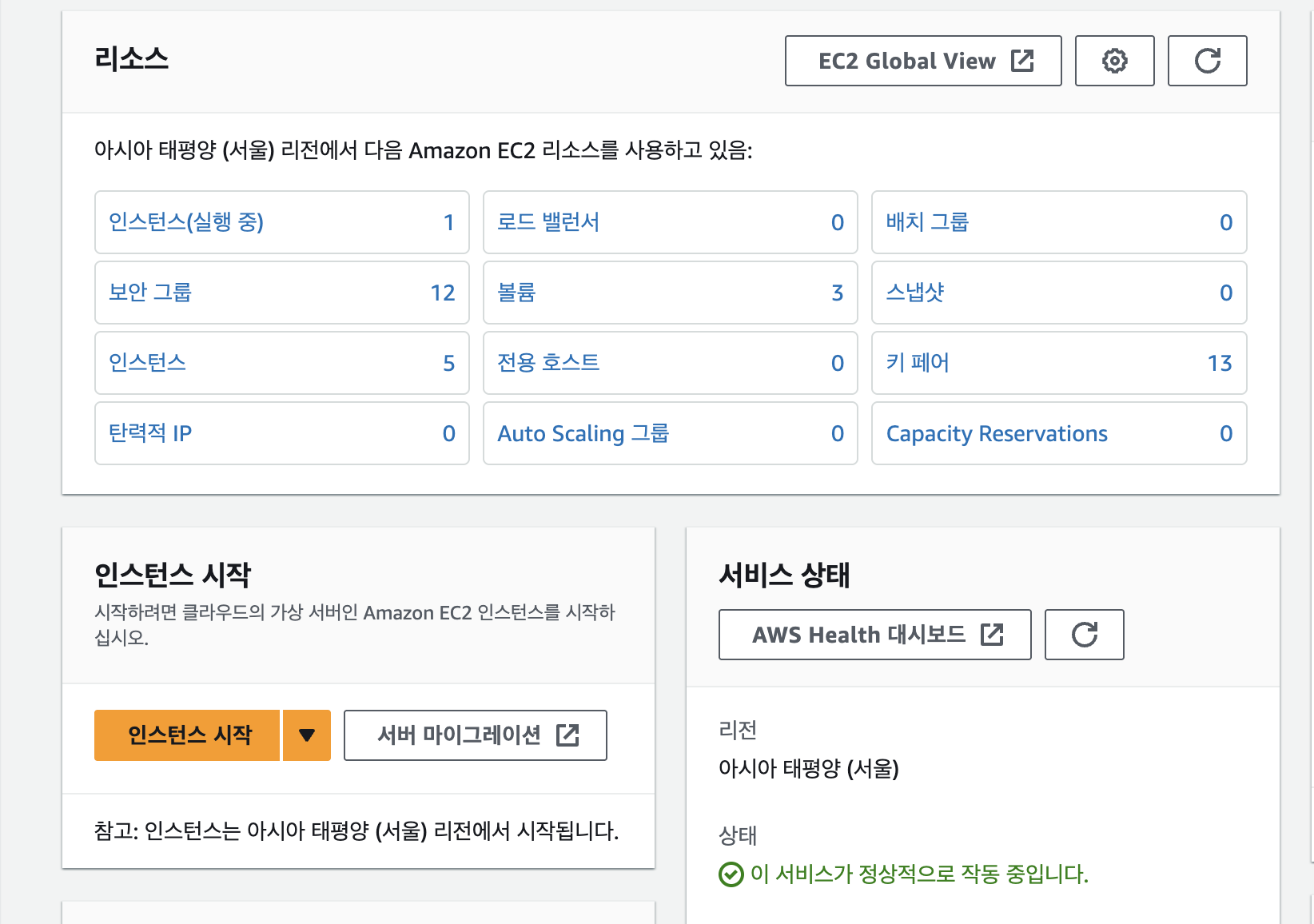
여기서 저기 주황색 인스턴스 시작을 눌러주세요
그러면 뭐가 많은 창이 뜰텐데 이제부터 제가 설정하라는 부분만 고치고 나머지는 그대로 두시면 됩니다!
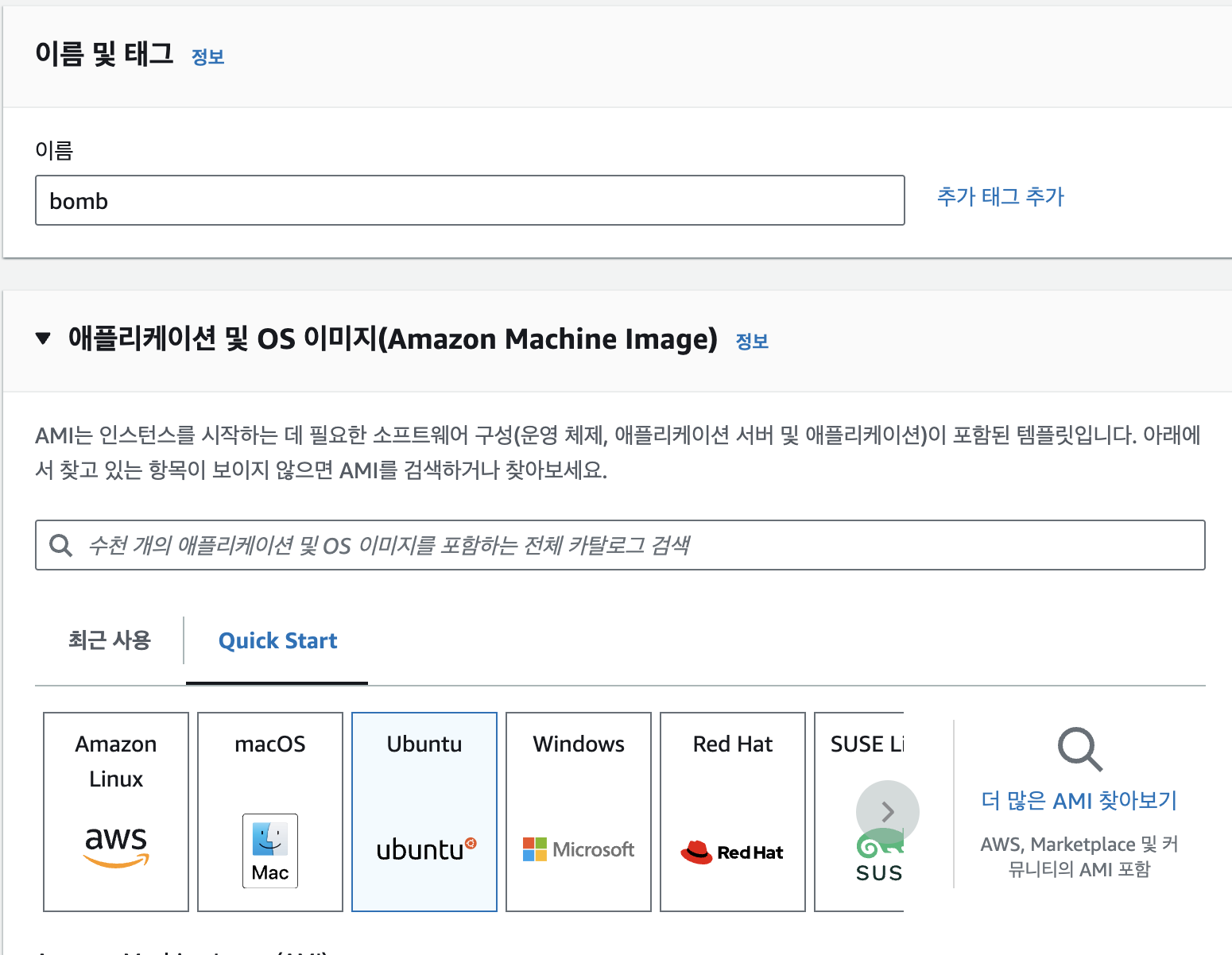
인스턴스 이름은 대충 지어주세요 저는 bomb로 했습니다!
그 다음 애플리케이션 및~ 는 꼭 Ubuntu로 해주세요

쭉 내리면 키페어 부분이 나옵니다. 여기서 새 키페어를 누르고
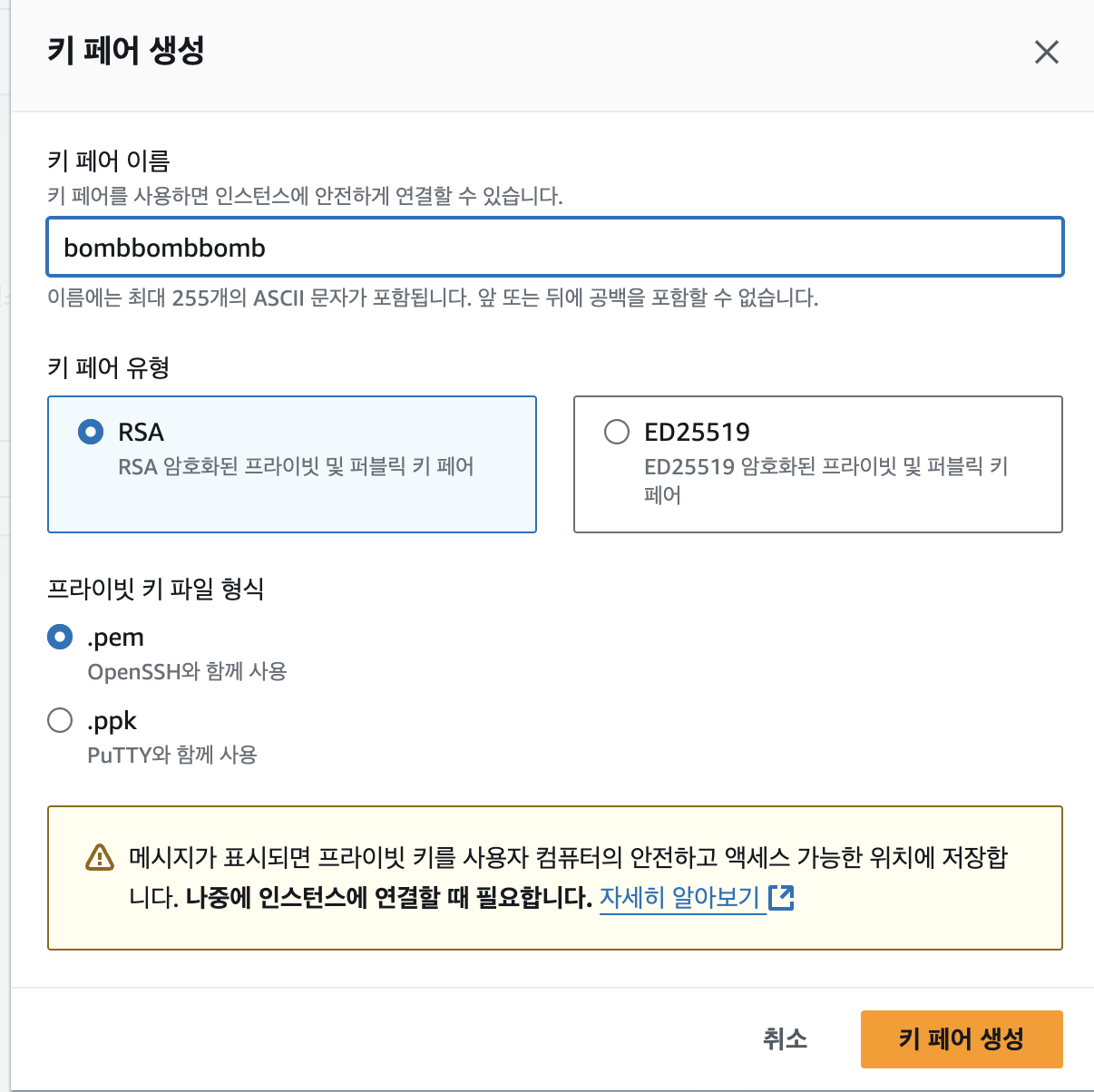
키페어를 만들어주세요. 이름은 대충 지어도 되는데 이건 보안상 좀 중요한거라서 저렇게 좀 복잡하게 써주세요(어차피 밤랩에서는 키페어 안씁니다!)

네트워크 설정에서는
인터넷에서 HTTPS 트래픽 허용
인터넷에서 HTTP 트래픽 허용
이 두가지만 체크하고 나머지는 아무것도 하지 않아도 돼요!

이제 오른쪽에 인스턴스 시작을 누르면 끝
우분투 서버에 접속하기
이제 환경설정은 다 했습니다!
밤랩을 하기 위해서 서버에 접속하는 방법을 알려드릴게요

왼쪽 상단을 보시면 저렇게 목록 아이콘이 있을거에요

여기서 인스턴스 누르면

이런식으로 인스턴스가 보입니다. 인스턴스 아이디 부분을 클릭해주세요

여기서 연결 버튼을 누르고

또 연결을 누르면

접속완료!!
혹시 인스턴스 만드는 과정이 너무 어려우시다면 계정만 만들어오시면 저희가 만들어드리겠습니다!
인스턴스 종료(주의!!)
정말정말 주의하셔야 할 점이 있습니다
계정을 새로 만들고, 1년 이내에는 무료로 서버를 700시간정도 쓸 수 있습니다
하지만 위 시간이 지나면 서버에 대한 돈이 들어가서 만약 종료를 하지 않고 그냥 둔다면 돈이 나갈 수 있습니다
이를 예방하기 위해서 밤랩을 다 푼 후에는 인스턴스를 종료해주세요!
종료는 간단합니다

해당 인스턴스에 들어가서 인스턴스 상태 -> 인스턴스 종료(삭제)를 누르면 됩니다.
'CSE > 시스템프로그래밍' 카테고리의 다른 글
| [시스템프로그래밍] 2장 정보의 표현 및 처리(정수의 표현) (1) | 2025.10.11 |
|---|---|
| [시스템프로그래밍] 1장 컴퓨터 시스템 (2) | 2025.09.25 |
| [BombLab] phase_6 해설 (2) | 2024.09.11 |
| [BombLab] phase_5 해설 (1) | 2024.09.10 |
| [BombLab] phase_4 해설 (0) | 2024.09.09 |



